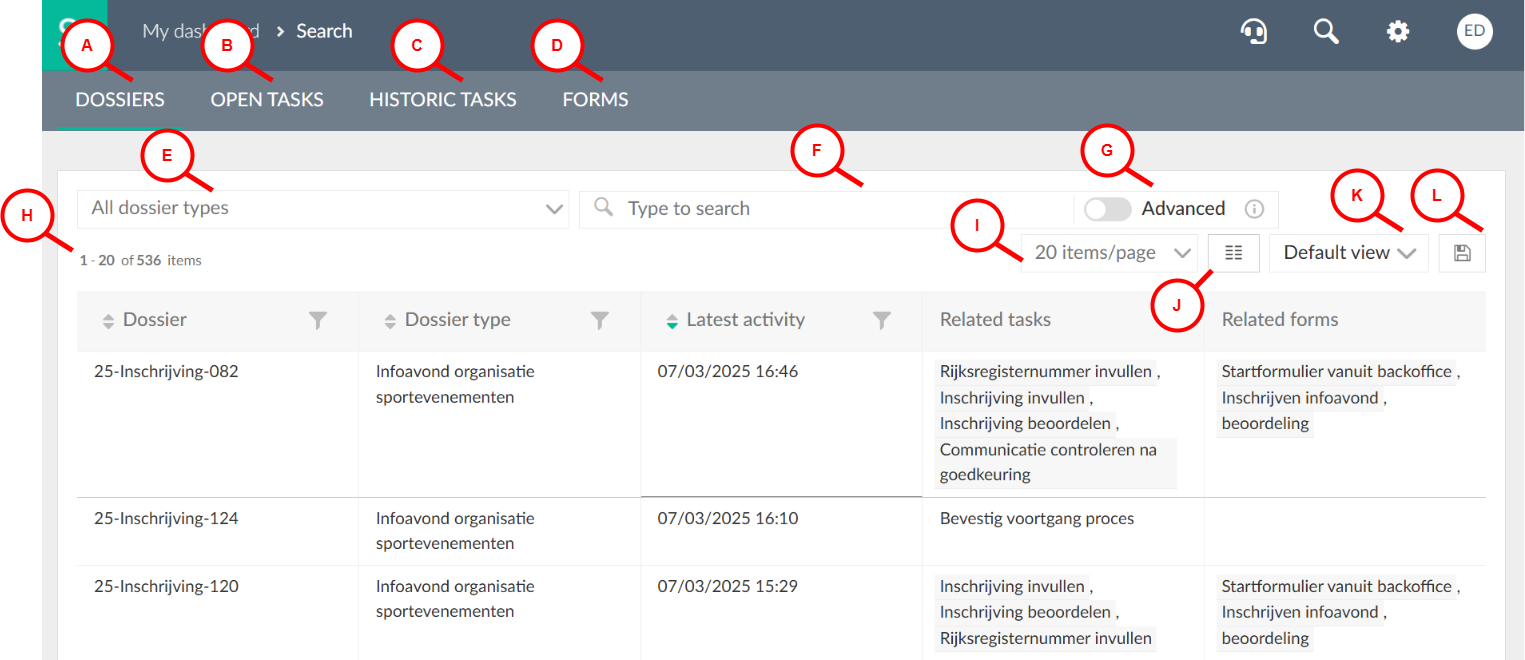Zoekscherm
Concept
Het zoekscherm faciliteert gedetailleerde zoekopdrachten doorheen dossiers, actieve taken, afgeronde taken en formulieren. Backoffice gebruikers kunnen filteren, sorteren, zoekwoorden ingeven, aangepaste weergaves definiëren en die ook opslaan. Eenmaal het juiste item gevonden, is het mogelijk om door te klikken naar de betrokken dossierpagina, de taak of het formulier. Gebrukers kunnen het zoekscherm bereiken via het ![]() icoon rechts bovenaan.
icoon rechts bovenaan.
Voorbeeld
Onderstaand geannoteerd screenshot biedt meer inzicht in de opbouw van het zoekscherm.
Letter | Beschrijving |
|---|---|
A | Selecteer deze tab om dossiers te doorzoeken. |
B | Selecteer deze tab om actieve taken te doorzoeken. |
C | Selecteer deze tab om afgeronde taken te doorzoeken. |
D | Selecteer deze tab om formulieren te doorzoeken. |
E | Dropdown lijst met dossiertypes binnen de applicatie. Selecteer een specifiek dossiertype om je zoekopdracht te verfijnen. |
F | Zoekvenster voor ingave van één of meerdere zoektermen. |
G | Schakelen tussen standaard en geavanceerd zoeken. |
H | Aanduiding van hoeveel resultaten de zoekopdracht oplevert en van welke range op de huidige pagina gevisualiseerd staat. |
I | Aantal resultaten gevisualiseerd per pagina. |
J | Klik om te selecteren welke velden (kolommen) je wil visualiseren en in welke volgorde. |
K | Dropdown lijst met opgeslagen weergaves. |
L | Save icoon die toelaat om een weergave op te slaan. |
Rechten & rollen
Niet elke gebruiker krijgt alles te zien in het zoekscherm. Elk stukje informatie wordt doelgericht vrijgegeven naar specifieke gebruikers. Dit werkt op basis van rechten & rollen. De backoffice admin moet deze voor elke gebruiker afzonderlijk instellen. Uiteindelijk bepaalt dit dus welke dossiers, taken en formulieren een gebruiker wel of niet te zien krijgt in het zoekscherm. Klik hier voor meer info over het gebruikersbeheer.
Zoekgedrag
Zoekvenster
De zoekfunctie werkt via het ‘what you see is what you search on’ principe. Dit betekent dat er enkel gezocht wordt op de in de lijst gevisualiseerde kolommen. Concreet: je kan niet zoeken op ‘aanvrager’ als deze informatie niet zichtbaar is in het overzicht. Het is dus geen ‘full text search’ over alle dossierinformatie heen. De zoekfunctie beschikt over twee modi: standaard en geavanceerd.
Standaard zoekmodus
De standaard zoekfunctie werkt via ingave van simpele zoektermen of keywords. Deze worden impliciet omgezet naar een elastic search query waarbij elk keyword omgeven wordt door asterisks en verbonden wordt via de logische operator AND. In onderstaand voorbeeld wordt ‘goedgekeurd luc’ achterliggend omgezet naar de elastic search query *goedgekeurd* AND *luc*.

Geavanceerde zoekmodus
In de geavanceerde zoekfunctie kan je rechtstreeks een elastic search query schrijven. Dit biedt als voordeel dat je gebruik kan maken van andere logische operatoren (OR, NOT) en speciale karakters (*, ?).
Voorbeeld 1: logische operatoren. Toon alle dossiers die goedgekeurd zijn, met een infoavond in Gent (AND), maar waarin geen Luc betrokken is als aanvrager (NOT).
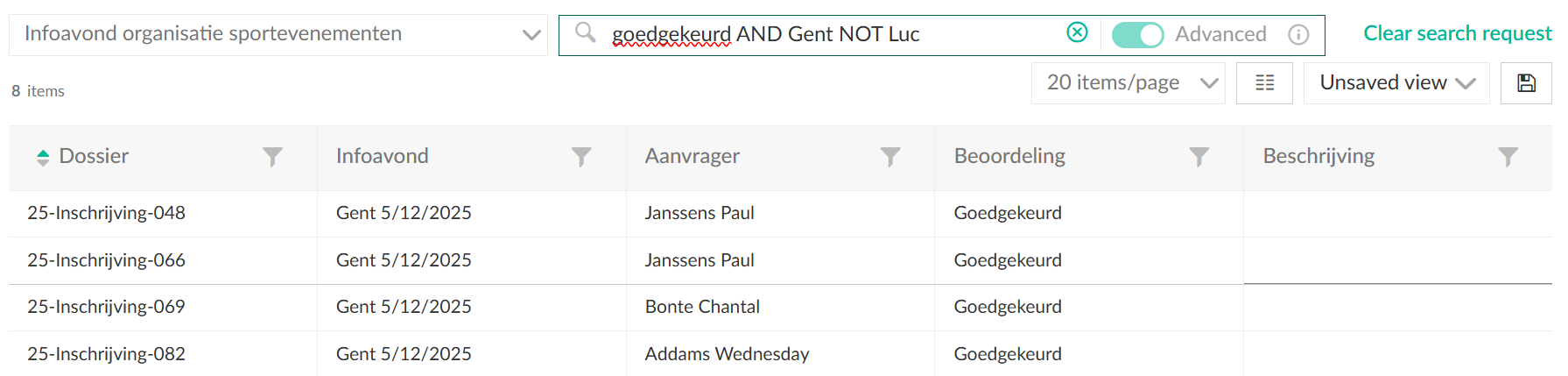
Voorbeeld 2: speciale karakters. Een asterisk * staat voor één of meerdere ongedefinieerde karakters. ‘G*t’ haalt alle dossiers waarbij Gent als infoavond is geselecteerd eruit.
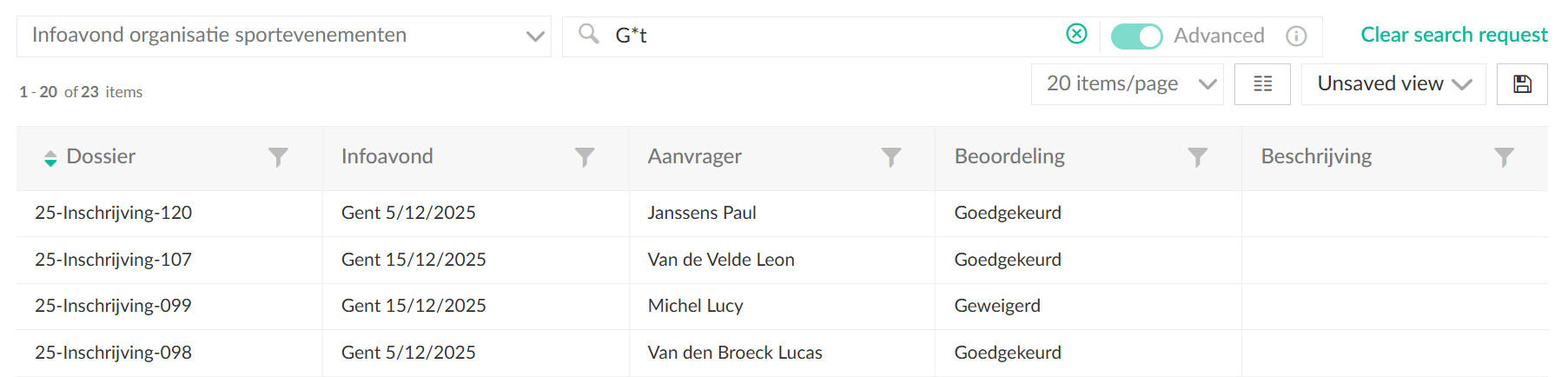
Voorbeeld 3: speciale karakters. Een vraagteken ? staat voor één en slechts één ongedefineerd karakter. ‘G?t’ retourneert geen resultaten.
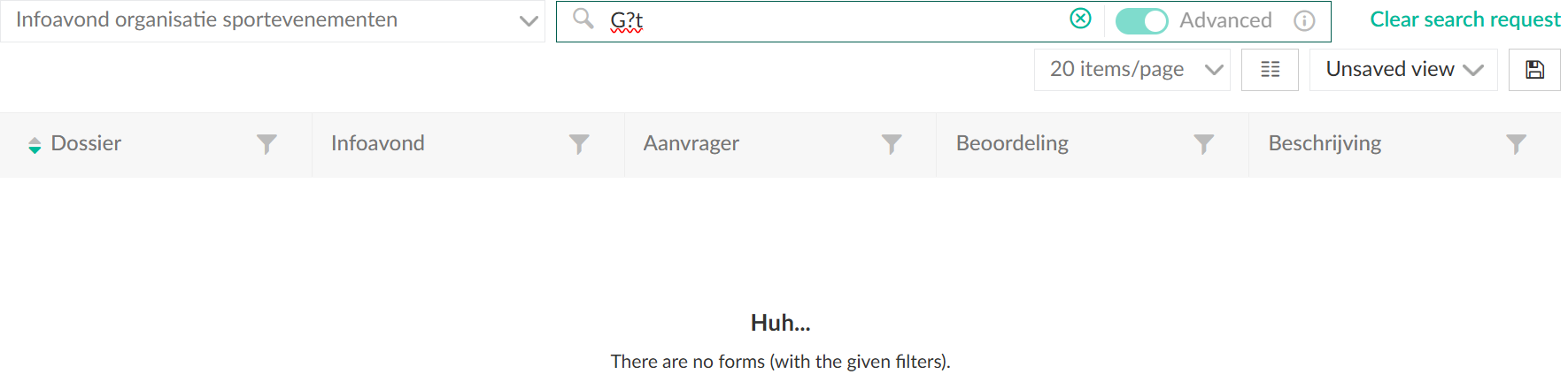
Filteren
Via het ![]() filter icoon kan je de weergegeven items filteren. Groen betekent dat er een filter actief staat, grijs betekent geen actieve filter. Het instellen van de filter verschilt volgens het datatype van de kolom. Zo kan je voor een datumtijd veld een range definiëren via date pickers, voor een tekstveld kan je een zoekterm ingeven (met syntax ‘Begint met’ of ‘Starts with’), voor een multiselect veld krijg je dan weer een lijst met gepredefinieerde waardes. Merk op dat er meerdere filterregels (d.w.z. op meerdere klolommen) tegelijk actief kunnen zijn.
filter icoon kan je de weergegeven items filteren. Groen betekent dat er een filter actief staat, grijs betekent geen actieve filter. Het instellen van de filter verschilt volgens het datatype van de kolom. Zo kan je voor een datumtijd veld een range definiëren via date pickers, voor een tekstveld kan je een zoekterm ingeven (met syntax ‘Begint met’ of ‘Starts with’), voor een multiselect veld krijg je dan weer een lijst met gepredefinieerde waardes. Merk op dat er meerdere filterregels (d.w.z. op meerdere klolommen) tegelijk actief kunnen zijn.
Sorteren
Via het ![]() sorteren icoon kan je de weergegeven items of records oplopend (van laag naar hoog, a naar z, oud naar recent) of aflopend (van hoog naar laag, z naar a, recent naar oud) sorteren. Het groen gekleurde pijltje duidt de sorteermodus aan (arrow up is oplopend, arrow down is aflopend). Is geen van beide pijltjes groen gekleurd, dan is er voor deze kolom geen sorteerregel actief. Merk op dat er altijd één en slechts één kolom gesorteerd staat. Complexe sortering is niet mogelijk.
sorteren icoon kan je de weergegeven items of records oplopend (van laag naar hoog, a naar z, oud naar recent) of aflopend (van hoog naar laag, z naar a, recent naar oud) sorteren. Het groen gekleurde pijltje duidt de sorteermodus aan (arrow up is oplopend, arrow down is aflopend). Is geen van beide pijltjes groen gekleurd, dan is er voor deze kolom geen sorteerregel actief. Merk op dat er altijd één en slechts één kolom gesorteerd staat. Complexe sortering is niet mogelijk.
Kolommen
Via het ![]() kolommen icoon kan je bepalen welke velden (informatie) gevisualiseerd worden in het overzicht. Je kan er kolommen toevoegen, wegnemen en van plaats wisselen. Welke velden beschikbaar zijn, hangt af van het type item waarin je zoekt. Zo kan je binnen het ‘dossiers’ zoekscherm het dossierlabel visualiseren, en binnen ‘formulieren’ de vooruitgang, maar niet vice versa. Klik hier voor een overzicht van beschikbare velden per configuratie-item type.
kolommen icoon kan je bepalen welke velden (informatie) gevisualiseerd worden in het overzicht. Je kan er kolommen toevoegen, wegnemen en van plaats wisselen. Welke velden beschikbaar zijn, hangt af van het type item waarin je zoekt. Zo kan je binnen het ‘dossiers’ zoekscherm het dossierlabel visualiseren, en binnen ‘formulieren’ de vooruitgang, maar niet vice versa. Klik hier voor een overzicht van beschikbare velden per configuratie-item type.
Weergaves
Standaard weergave
Elk afzonderlijk zoekscherm heeft een standaard of default weergave. Scroll op deze pagina door naar het overzicht van alle schermen voor meer toelichting over de standaard weergave per zoekscherm.
Niet opgeslagen weergave
Van zodra je iets wijzigt aan de standaard weergave, bijvoorbeeld door kolommen weg te nemen of toe te voegen, een zoekterm te definiëren, filter- en sorteerregels toe te voegen, enzovoort, verandert de indicatie ‘Standaardweergave’ of ‘Default view’ naar ‘Niet opgeslagen weergave’. Nu kan je drie zaken doen:
Niets, je blijft doorwerken in de niet opgeslagen weergave, wetende dat deze verloren gaat bij het afsluiten van de browsersessie.
Na je opzoeking klik je op de ‘Wis zoekopdracht’ of ‘Clear search request’ knop rechts bovenaan. Dit brengt je terug naar de standaard weergave.
Opslaan als een aangepaste weergave of custom view (zie hieronder).
Aangepaste of opgeslagen weergave
Naast de standaard weergaves, zijn er ook aangepaste opgeslagen weergaves of custom views. Deze verhogen het gebruiksgemak van het zoekscherm en de toegankelijkheid van de informatie. Opgeslagen weergaves zijn gebonden aan een specifieke gebruiker. Dit betekent dat als backoffice gebruiker ‘Jan’ een aangepaste weergave definieert, deze niet zichtbaar is voor backoffice gebruiker ‘Paul’, en vice versa. Opgeslagen weergaves kunnen na verloop van tijd ook terug verwijderd worden.
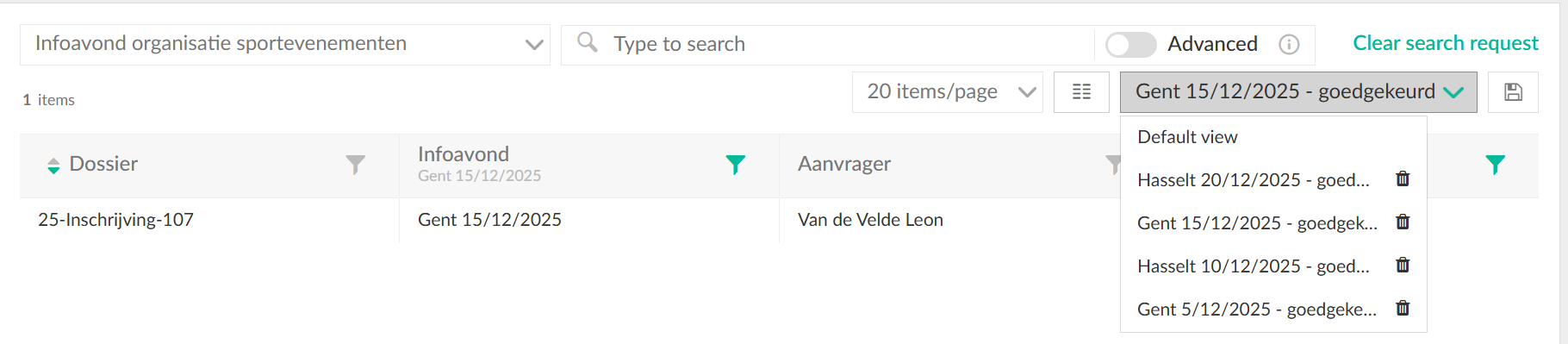
Overzicht schermen
Zoekscherm > dossiers
Dit scherm vertoont exact dezelfde vormgeving en hetzelfde gedrag als de dossierlijst.
In de standaard weergave worden volgende kolommen gevisualiseerd:
Dossier: dossierlabel.
Dossiertype: dossiertype waartoe het dossier behoort.
Laatste activiteit: tijdsstempel voor de laatst uitgevoerde actie binnen het dossier.
Dossiers staan aflopend gesorteerd op ‘Laatste activiteit’, d.w.z. het dossier waarin meest recentelijk iets gebeurd is, staat bovenaan weergegeven.
Bijzonder tegenover de overige zoekschermen hieronder besproken, is dat je via een dropdownlijst links bovenaan kan filteren op een specifiek dossiertype. Als je dit doet, dan schakelt de algemene standaard weergave (zoals hierboven geschetst) over naar een standaard weergave voor het geselecteerde dossiertype. Deze wordt bepaald via de overzichtsvelden functionaliteit in Studio.
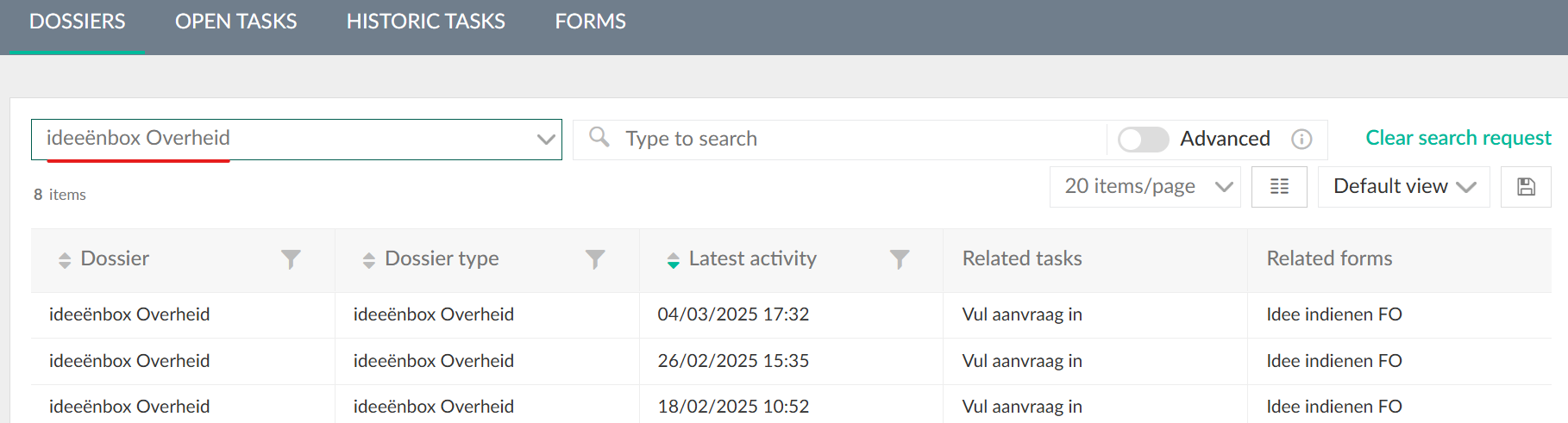
Bemerk verder dat er ook voor aangepaste weergaves of custom views een onderscheid bestaat tussen weergaves gelinkt aan de algemene lijst (geen specifiek dossiertype geselecteerd) en weergaves gelinkt aan een specifiek dossiertype.
Tot slot kan je naast de vaste velden ook formuliervelden gelinkt aan het dossier visualiseren. Mogelijke use cases zijn de naam, het rijksregisternummer of het e-mailadres van de aanvrager, het totaal uit te keren subsidiebedrag, de aanduiding of het dossier goedgekeurd dan wel geweigerd is, enzovoort. Het spreekt voor zich dat dit enkel zin heeft binnen een aangepaste weergave gelinkt aan een specifiek dossiertype.
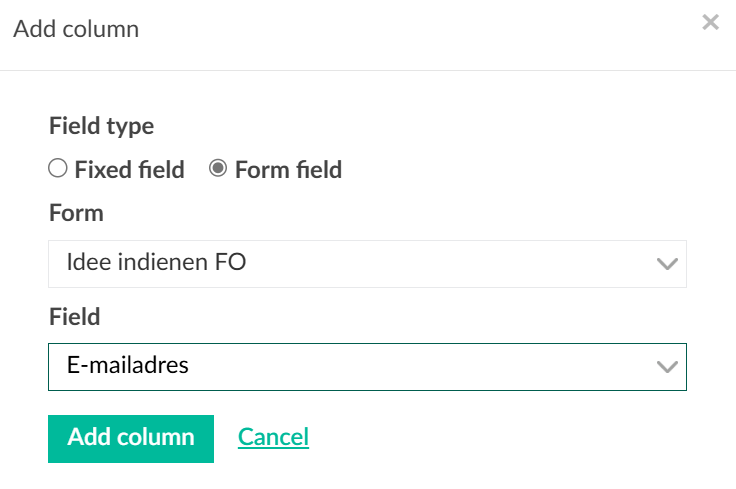
Zoekscherm > open taken
In de standaard weergave worden volgende kolommen gevisualiseerd:
Taak of task: naam van de taak.
Dossier: dossierlabel.
Opleveringsdatum of due date: deadline of due date zoals geconfigureerd in de taakeigenschappen.
Toegewezen aan of assigned to: dossiertype waartoe het dossier behoort.
Opstartdatum of start date: tijdsstempel van het ogenblik waarop de taak werd aangemaakt.
Taken staan aflopend gesorteerd op ‘Opstartdatum', d.w.z. taken die meest recentelijk zijn aangemaakt, verschijnen bovenaan de lijst.
Zoekscherm > afgeronde taken
Dit specifiek zoekscherm is enkel zichtbaar voor door de admin geselecteerde gebruikers. Klik hier voor meer info over het gebruikersbeheer.
In de standaard weergave worden volgende kolommen geviusaliseerd:
Taak of task: naam van de taak.
Dossier: dossierlabel.
Opleveringsdatum of due date: deadline of due date zoals geconfigureerd in de taakeigenschappen.
Toegewezen aan of assigned to: gebruiker aan wie de taak is toegewezen.
Opstartdatum of start date: tijdsstempel van het ogenblik waarop de taak werd aangemaakt.
Standaard staat een filter actief die enkel de aan de ingelogde gebruiker toegewezen taken weerhoudt. Tot slot staan taken aflopend gesorteerd op ‘Opstartdatum', d.w.z. taken die meest recentelijk zijn aangemaakt, verschijnen bovenaan de lijst.
Zoekscherm > formulieren
In de standaard weergave worden volgende kolommen gevisualiseerd:
Formulieren of forms: naam van het formulier.
Dossier: dossierlabel.
Aangemaakt op of creation date: tijdsstempel van het ogenblik waarop het formulier werd aangemaakt.
Laatste wijziging of last update: tijdsstempel van het ogenblik waarop het formulier laatst werd aangepast.
Vooruitgang of progress: geeft een indicatie van hoeveel velden zijn ingevuld (groen) en hoeveel velden nog leeg zijn (blauw). Je ziet ook de velden die een foutmelding tonen (rood). Als je hovert over de progress, dan zie je meer details.
De formulieren staan aflopend gesorteerd op ‘Laatste wijziging’, d.w.z. formulieren die meest recentelijk zijn aangepast, verschijnen bovenaan de lijst.